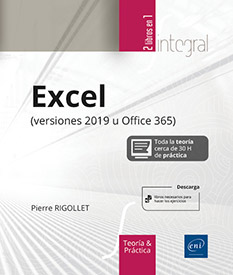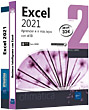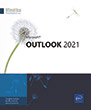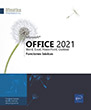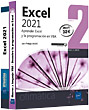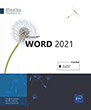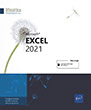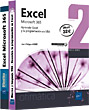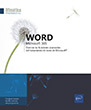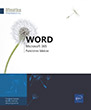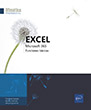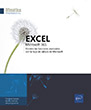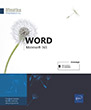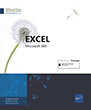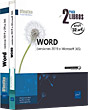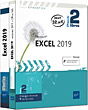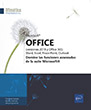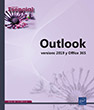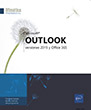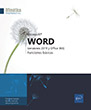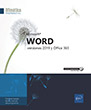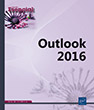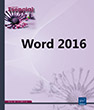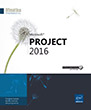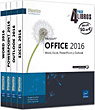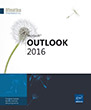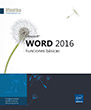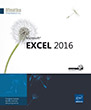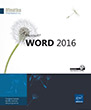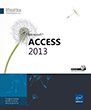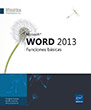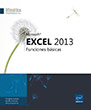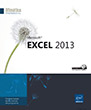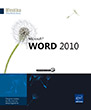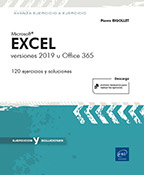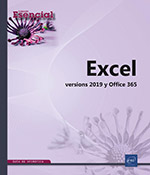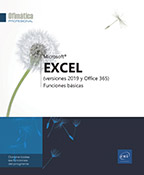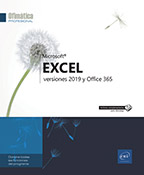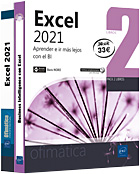Excelente calidad del material!!
AnónimoExcel (versiones 2019 o Office 365)
1 opinión
Este libro sobre Excel 2019 se organiza en dos partes, que corresponden a dos libros existentes: el primero forma parte de la colección Ofimática Profesional y el segundo, de la colección Avanza ejercicio a ejercicio. Así, la primera parte le presenta en detalle las diferentes funciones de la conocida hoja de cálculo Microsoft® Excel 2019; la segunda parte le propone enunciados de ejercicios y correcciones para que disponga de una batería completa de...
Extracto del libro
- Nivel Iniciado a Medio
- Número de páginas 874 páginas
- Publicación marzo 2020
Este libro sobre Excel 2019 se organiza en dos partes, que corresponden a dos libros existentes: el primero forma parte de la colección Ofimática Profesional y el segundo, de la colección Avanza ejercicio a ejercicio. Así, la primera parte le presenta en detalle las diferentes funciones de la conocida hoja de cálculo Microsoft® Excel 2019; la segunda parte le propone enunciados de ejercicios y correcciones para que disponga de una batería completa de ejercicios que le permitirá practicar y profundizar en sus conocimientos. Los dos libros se han redactado con la versión 2019 de Excel y son igualmente útiles si tiene la versión de Excel disponible con una suscripción Office 365.
1ª parte: Excel 2019
Este libro le presenta en detalle las distintas funciones de la hoja de cálculo Microsoft® Excel 2019; se dirige a cualquier persona que quiera descubrir y profundizar en el conjunto de sus funciones: gestión de hojas, entrada y modificación de datos y de fórmulas de cálculo, simulaciones, escenarios, valor objetivo, formato de tablas, orden y filtros, impresión, creación de gráficos, objetos gráficos, tablas y gráficos dinámicos, trabajo colaborativo, importación y exportación de datos, macro-comandos.
2a parte: ejercicios y respuestas
Los ejercicios se han agrupado por temas:
- Crear, dar formato e imprimir tablas
- Funciones de cálculo (funciones estadísticas, lógicas, de consulta, cálculos con fechas y horas, funciones de texto y fórmulas de matriz)
- Consolidar datos y utilizar herramientas de análisis (buscar objetivo, escenarios y Solver)
- Gráficos y mapas 3D
- Tablas de datos, y tablas y gráficos dinámicos
Al principio de cada capítulo, encontrará una tabla en la que se recogen los temas abordados o las funciones utilizadas en los diferentes ejercicios. En cada enunciado, se precisa el objetivo del ejercicio y se muestra una imagen con el resultado final de la hoja de cálculo que debe obtenerse. Todos los archivos necesarios para realizar los ejercicios pueden descargarse en nuestro sitio web.
1ª parte: Excel 2019
Este libro le presenta en detalle las distintas funciones de la hoja de cálculo Microsoft® Excel 2019; se dirige a cualquier persona que quiera descubrir y profundizar en el conjunto de sus funciones: gestión de hojas, entrada y modificación de datos y de fórmulas de cálculo, simulaciones, escenarios, valor objetivo, formato de tablas, orden y filtros, impresión, creación de gráficos, objetos gráficos, tablas y gráficos dinámicos, trabajo colaborativo, importación y exportación de datos, macro-comandos.
2a parte: ejercicios y respuestas
Los ejercicios se han agrupado por temas:
- Crear, dar formato e imprimir tablas
- Funciones de cálculo (funciones estadísticas, lógicas, de consulta, cálculos con fechas y horas, funciones de texto y fórmulas de matriz)
- Consolidar datos y utilizar herramientas de análisis (buscar objetivo, escenarios y Solver)
- Gráficos y mapas 3D
- Tablas de datos, y tablas y gráficos dinámicos
Al principio de cada capítulo, encontrará una tabla en la que se recogen los temas abordados o las funciones utilizadas en los diferentes ejercicios. En cada enunciado, se precisa el objetivo del ejercicio y se muestra una imagen con el resultado final de la hoja de cálculo que debe obtenerse. Todos los archivos necesarios para realizar los ejercicios pueden descargarse en nuestro sitio web.
Descargas
Entorno
- Ejecutar Excel 2019
- Salir de Excel 2019
- Usar y administrar la cinta de opciones
- Descubrir la pestaña Archivo
- Deshacer las últimas operaciones
- Rehacer operaciones anuladas anteriormente
- Repetir la última operación
- Utilizar la Información
- Función información
- Pestaña Ayuda
Vista
- Cambiar el tipo de vista
- La vista Normal
- La vista Diseño de página
- La Vista previa de salto de página
- Optimizar el tipo de vista
- Activar/desactivar el modo Táctil o Mouse
- Modificar la vista de la barra de fórmulas
- Ver u ocultar las líneas de cuadrícula y los encabezados de fila y de columna
- Modificar el zoom
- Activar una o varias ventanas
- Mostrar un libro en dos ventanas distintas
- Organizar la vista de las ventanas
- Mostrar u ocultar una ventana
- Inmovilizar y movilizar filas y columnas
- Dividir una ventana en varios paneles
Libros
- Crear un nuevo libro vacío
- Crear un libro basado en una plantilla
- Crear un libro basándose en una de las plantillaspropuestas
- Crear un libro basado en una plantilla personalizada
- Buscar una plantilla en línea
- Crear una plantilla de libro personalizada
- Abrir un libro
- Guardar un libro
- Guardar un nuevo libro
- Guardar un libro existente
- Usar el espacio de almacenamiento en línea OneDrive
- ¿Cuál es el interés deusar el espacio OneDrive?
- Guardar un archivo (Excel 2019)
- Guardar un archivo (Excel Office 365)
- Abrir un archivo guardado en OneDrive
- Usar libros de Excel 2019 en versiones anteriores
- Comprobar la compatibilidad de un libro
- Guardar un libro en formato Excel 97-2003
- Usar libros de versiones anteriores a Excel 2007
- Trabajar en modo de compatibilidad en Excel 2019
- Convertir un libro al formato de archivo Excel 2019
- Guardar un libro en formato PDF o XPS
- Ver y modificar las propiedades de un libro
- Administrar las propiedades avanzadas
- Comparar libros en paralelo
- Cerrar un libro
- Elegir la carpeta de trabajo usada de manera predeterminada
- Configurar la recuperación automática de los libros
- Recuperar una versión anterior de un archivo
- Recuperar un libro guardado por lo menos una vez
- Recuperar un libro que aún no se ha guardado
- Enviar un libro por correo electrónico
- Utilizar el comprobador de accesibilidad
Mover y seleccionar en una hoja
- Desplazarse en una hoja de cálculo
- Desplazarse hasta una celda concreta
- Buscar una celda
- Por su contenido
- Por su formato
- Seleccionar celdas
- Celdas contiguas
- Celdas no contiguas
- Seleccionar filas y columnas
- Seleccionar celdas de acuerdo con su contenido
Introducir y modificar datos
- Introducir datos constantes (texto, valores, etc.)
- Insertar caracteres especiales
- Insertar la fecha y la hora del sistema en una celda
- Utilizar la función autocompletar valores de celda
- Utilizar el Relleno rápido automático para completar una columna
- Activar/desactivar la función
- Rellenar una columna a partir del contenido de variascolumnas
- Dar un formato uniforme a los datos
- Distribuir una columna en varias columnas
- Administrar el Relleno rápido automáticoefectuado
- Introducir un mismo contenido en varias celdas
- Introducir un texto de varias líneas en una celda
- Crear un salto de línea
- Ajustar el texto de forma automática
- Crear una serie de datos
- Crear una serie de datos simple
- Crear una serie de datos «compleja»
- Usando la función de autorrelleno
- Usando el cuadro de diálogo
- Insertar una ecuación prediseñada
- Crear una ecuación
- Crear una ecuación con la entrada de lápiz
- Reemplazar texto
- Reemplazar un formato
Copiar y mover
- Copiar un contenido en celdas contiguas
- Copiar y desplazar celdas
- Haciendo clic y arrastrando
- Usando el portapapeles
- Copiar celdas en otras hojas
- Usar el panel Portapapeles
- Mostrar y ocultar el panel Portapapeles
- Definir las opciones del panel Portapapeles
- Efectuar copias y desplazamientos múltiples
- Copiar un formato
- Copiar contenido, resultado o formato de celdas
- Copiar los datos transponiéndolos
- Copiar datos de Excel estableciendo un vínculo
- Efectuar cálculos simples al copiar
- Copiar datos como imagen
Hojas
- Activar una hoja
- Cambiar el nombre de una hoja
- Seleccionar hojas
- Modificar el color de las etiquetas
- Mostrar y ocultar una hoja
- Mostrar una imagen como fondo de la hoja
- Mover y copiar una o varias hojas
- En el libro activo
- De un libro a otro
- Insertar y agregar hojas
- Eliminar hojas
Filas, columnas y celdas
- Insertar filas y columnas
- Eliminar filas y columnas
- Modificar el ancho de columna y el alto de fila
- Ajustar el ancho de columna y el alto de fila
- Insertar celdas vacías
- Eliminar celdas
- Mover e insertar celdas, filas y columnas
- Eliminar las filas con repeticiones
Rangos con nombre
- Poner nombre a los rangos de celdas
- Primer método
- Segundo método
- Tercer método
- Administrar los nombres de celdas
- Entrar en el Administrador de nombres
- Eliminar un nombre
- Modificar el nombre asignado a un rango de celdas
- Modificar el rango de celdas asociado a un nombre
- Seleccionar un rango de celdas usando su nombre
- Ver la lista de nombres y de referencias de celda asociadas
Cálculos
- Descripción del principio en que se basan las fórmulas de cálculo
- Crear una fórmula de cálculo simple
- Convertir en absoluta una referencia de celda en una fórmula
- Introducir una fórmula multihoja
- Usar las funciones de cálculo
- Usar la opción Autocompletar para introducir funciones
- Sumar un conjunto de celdas
- Usar funciones estadísticas simples
- Crear una fórmula condicional simple
- Crear una fórmula condicional anidada
- Combinar el operador O o Y en una fórmula condicional
- Contar las celdas que responden a un criterio específico (CONTAR.SI)
- Calcular la suma de un rango que responde a un criterio (SUMAR.SI)
- Usar zonas con nombre en las fórmulas
- Insertar filas de estadísticas
Cálculos avanzados
- Efectuar cálculos con datos de tipo fecha
- Principios para calcular los días
- Combinar texto y fecha
- Calcular la diferencia entre dos fechas (función SIFECHA)
- Calcular el número de días laborableso no entre dos fechas
- Calcular una fecha después de determinadonúmero de días laborables
- Calcular días festivos o celebraciones religiosas
- Sumar meses y años
- Efectuar cálculos con datos de tipo hora
- Principios de cálculo de las horas
- Calcular la diferencia entre dos horas
- Convertir horas
- Usar una función de búsqueda
- Usar las nuevas funciones de cálculo
- Fonción CONCAT
- Fonción UNIRCADENAS
- Funciones MAX.SI.CONJUNTO y MIN.SI.CONJUNTO
- Función SI.CONJUNTO
- Función CAMBIAR
- Consolidar datos
- Generar una tabla de doble entrada
- Usar una fórmula matricial
Escenario y valor objetivo
- Alcanzar un valor objetivo
- Crear escenarios
- Crear escenarios
- Iniciar la ejecución de los escenarios
Auditoría
- Mostrar las fórmulas en lugar de los resultados
- Localizar y resolver los errores en una fórmula
- Mostrar los errores
- Analizar los errores de una fórmula
- Analizar los errores de todas las fórmulas
- Evaluar fórmulas
- Usar la ventana Inspección
- Rastrear las relaciones entre las fórmulas y las celdas
- Mostrar los precedentes
- Mostrar los dependientes
Solver
- Descubrir y activar el complemento Solver
- Definir y resolver un problema usando el Solver
- Mostrar las soluciones de prueba del Solver
Formatos estandares
- Modificar la fuente y el tamaño de los caracteres
- Modificar la fuente o su tamaño
- Ajustar el tamaño de los caracteres
- Aplicar los formatos Negrita, Subrayado, Cursiva
- Aplicar otros atributos de caracteres
- Cambiar el color de los caracteres
- Utilizar la minibarra de herramientas
- Aplicar un formato numérico
- Crear un formato personalizado
Alineación de los datos
- Distribuir el texto en la altura de la fila
- Modificar la orientación del contenido de las celdas
- Alinear el contenido de las celdas
- Aplicar una sangría al contenido de las celdas
- Combinar celdas
- Centrar un contenido en varias columnas (centrar en la selección)
Bordes y relleno
- Aplicar bordes a las celdas
- Aplicar bordes definidos previamente
- Aplicar otros bordes
- Trazar bordes
- Aplicar un color de relleno a las celdas
- Aplicar una trama o un degradado al fondo de las celdas
- Aplicar una trama
- Aplicar un degradado al fondo de las celdas
Formatos condicionales
- Aplicar un formato condicional definido previamente
- Crear una regla de formato condicional
- Crear un formato condicional de tipo Barras de datos
- Crear un formato condicional de tipo Escalas de color
- Crear un formato condicional de tipo Conjuntos deiconos
- Formatear las celdas en función de su contenido
- Aplicar un formato predefinido
- Personalizar el formato
- Eliminar las reglas de formato condicional
- Administrar las reglas de formato condicional
Estilos y temas
- Aplicar un estilo de celda
- Crear un estilo de celda
- Administrar los estilos de celda existentes
- Aplicar un estilo de tabla
- Aplicar un tema al libro
- Personalizar los colores del tema
- Modificar el conjunto de colores asociado al tema
- Crear una paleta de colores
- Personalizar las fuentes del tema
- Modificar el conjunto de fuentes asociado al tema
- Crear un conjunto de fuentes
- Seleccionar los efectos del tema
- Guardar un tema
Ordenar datos y trabajar con esquemas
- Ordenar los datos de una tabla de acuerdo con un único criterio de contenido
- Ordenar los datos de acuerdo con un color de celda, de fuente o un conjunto de iconos
- Ordenar los datos de una tabla de acuerdo con varios criterios
- Ordenar según varios criterios relativosa los valores
- Ordenar según varios criterios de color ode icono
- Administrar los criterios de orden
- Utilizar un esquema
- Crear un esquema automáticamente
- Crear un esquema manualmente
- Usar un esquema
- Eliminar un esquema
Filtrar datos
- Activar/desactivar el filtro automático
- Filtrar datos a partir de un contenido o de un formato
- Filtrar a partir de los valores de la columna
- Filtrar a partir de un color de celda, de fuente oun conjunto de iconos
- Filtrar a partir del contenido y el formato de lacelda activa
- Filtrar a partir de un criterio personalizado
- Usar filtros específicos para los tipos de datos
- Filtrar a partir de un intervalo de datos (filtropor número o por fecha)
- Filtrar a partir de los valores máximos omínimos (filtro numérico)
- Filtrar a partir de la media de los valores (filtronumérico)
- Usar un filtro dinámico (filtro por fecha)
- Filtrar a partir de varios criterios
- Dos criterios para una misma columna
- Varios criterios en columnas diferentes
- Borrar un filtro o todos los filtros
- Filtrar datos con un filtro complejo
- Crear una zona de criterios
- Filtrar datos a partir de una zona de criterios
- Copiar los datos que respondan a un filtro complejo
- Filtrar una tabla de datos por medio de segmentaciones
- Efectuar estadísticas de los datos filtrados mediante una zona de criterios
Diseño de página
- Modificar las opciones de diseño de página
- Crear un área de impresión
- Insertar y eliminar un salto de página manual
- Repetir filas y columnas en cada página impresa
- Crear y administrar encabezados y pies de página
- Acceder a la zona de encabezado o de pie de página
- Insertar un encabezado o pie de página predefinido
- Insertar un encabezado o pie de página personalizado
- Definir las opciones de encabezado y pie de página
- Eliminar encabezados y pies de página
- Crear una imagen de fondo
- Usar la técnica de las vistas
- Crear una vista
- Usar una vista
Impresión
- Usar la vista preliminar
- Imprimir un libro/una hoja/una selección
Crear gráficos
- Crear un gráfico
- Crear un gráfico con la herramienta Análisisrápido
- Crear un gráfico recomendado
- Escoger el gráfico
- Presentación del gráfico creado
- Crear un gráfico de tipo Mapa 2D
- Activar y desactivar un gráfico incorporado
- Cambiar la ubicación de un gráfico
- Invertir los datos de un gráfico
- Modificar el origen de los datos del gráfico
- Primer método
- Segundo método
- Agregar una o varias series de datos al gráfico
- Eliminar una serie de datos del gráfico
- Modificar el orden de las series de datos del gráfico
- Modificar el origen de las etiquetas del eje horizontal
- Administrar las plantillas de gráfico
- Guardar un gráfico como plantilla
- Aplicar una plantilla de gráfico
- Eliminar una plantilla de gráfico
- Crear/eliminar minigráficos
- Editar un minigráfico
Opciones gráficas
- Seleccionar los elementos de un gráfico
- Cambiar el tipo de gráfico y de serie
- Aplicar un diseño predefinido al gráfico
- Aplicar una disposición
- Aplicar un conjunto de colores
- Mostrar/ocultar elementos del gráfico
- Primer método
- Otro método
- Modificar las opciones del eje de las abscisas
- Lista: Opciones del eje
- Lista: Marcas de graduación
- Lista: Etiquetas
- Lista: Número
- Modificar las opciones del eje de las ordenadas
- Lista: Opciones del eje
- Lista: Marcas de graduación
- Lista: Etiquetas
- Lista: Número
- Añadir un eje vertical secundario
- Modificar los rótulos de datos
- Cambiar la forma de una etiqueta de datos
- Restaurar el texto de una etiqueta
- Aplicar un estilo rápido al gráfico
- Primer método
- Segundo método
- Agregar una línea de tendencia a un gráfico
- Modificar la orientación del texto en un elemento
- Modificar el formato 3D de un elemento
- Modificar la orientación y la perspectiva de un gráfico en 3D
- Modificar un gráfico sectorial
- Usar un subgráfico circular o un subgráficode barras
- Crear un gráfico en media luna
- Unir los puntos de un gráfico de tipo línea
Objetos gráficos
- Trazar una forma
- Trazar un cuadro de texto
- Insertar un objeto WordArt
- Insertar un icono
- Insertar un archivo de imagen
- Insertar un modelo 3D
- Desde un archivo
- Desde la biblioteca en línea Remixer 3D
- Editar un modelo 3D
- Insertar una captura de pantalla
- Insertar un diagrama (SmartArt)
- Agregar viñetas a una forma
- Ver y ocultar el panel de Texto
- Administrar las formas de un diagrama
- Crear una nueva forma
- Modificar el nivel de una forma
- Eliminar una forma
- Desplazar formas o una imagen en el diagrama
- Modificar la presentación general de un diagrama
Gestionar objetos
- Seleccionar los objetos
- Sin el panel Selección
- Con el panel Selección
- Administrar objetos
- Cambiar el formato de un objeto
- Modificar el formato de una imagen
- Recortar una imagen
- Eliminar el fondo de una imagen
- Cambiar la resolución de las imágenes
- Modificar la resolución por defecto de lasimágenes
- Cambiar la resolución de las imágenesseleccionadas
- Formatear los caracteres de un objeto
- Sin el panel Formato de forma
- Con el panel Formato de forma
Tablas de datos
- Crear una tabla de datos
- Poner nombre a una tabla de datos
- Cambiar el tamaño de una tabla de datos
- Mostrar u ocultar los encabezados de una tabla
- Agregar una fila o una columna a una tabla de datos
- Seleccionar filas y columnas en una tabla de datos
- Mostrar una fila de totales en una tabla de datos
- Primer método
- Segundo método
- Crear una columna calculada en una tabla de datos
- Aplicar un estilo de tabla a una tabla de datos
- Convertir una tabla de datos en rango de celdas
- Eliminar una tabla y sus datos
Tablas dinámicas
- Elegir una tabla dinámica recomendada
- Crear una tabla dinámica
- Crear una tabla dinámica basada en varias tablas
- Administrar los campos de una tabla dinámica
- Agregar o eliminar un campo
- Reorganizar los campos
- Insertar un campo calculado
- Modificar la función de resumen o el cálculo personalizado de un campo
- Utilizar los campos de totales y de subtotales
- Filtrar una tabla dinámica
- El campo utilizado para filtrar forma parte de latabla
- El campo utilizado para filtrar no forma parte dela tabla
- Filtrar una tabla dinámica usando un filtrode segmentación
- Agrupar los datos de una tabla dinámica
- Agrupar por campo
- Agrupar por selección
- Filtrar las fechas de forma interactiva (filtro de escala de tiempo)
- Cambiar el diseño y la presentación de una tabla dinámica
- Cambiar el formato de la tabla dinámica
- Cambiar el formato de un campo de fila
- Cambiar la disposición y el formato de latabla
- Cambiar el estilo de la tabla dinámica
- Volver a calcular una tabla dinámica
- Eliminar una tabla dinámica
Gráficos dinámicos
- Elegir un gráfico dinámico recomendado
- Crear un gráfico dinámico
- Eliminar un gráfico dinámico
- Filtrar un gráfico dinámico
Protección
- Proteger un libro con una contraseña
- Proteger los elementos de un libro
- Proteger las celdas de una hoja de cálculo
- Desbloquear un rango de celdas
- Activar el estado de protección de la hoja
- Permitir a algunos usuarios el acceso a las celdas
- Crear y utilizar una firma digital
- Crear una firma digital
- Insertar una firma digital
- Mostrar la información de una firma digital
- Revalidar una firma digital
- Eliminar una firma digital de un libro
Trabajo de grupo
- Introducción
- Compartir y proteger un libro
- Administrar el acceso a un libro compartido
- Generar un vínculo para compartir
- Coeditar un libro
Optimizar la introducción de datos
- Crear una serie de datos personalizada
- Modificar o eliminar una serie de datos personalizada
- Crear una lista desplegable de valores
- Definir los datos permitidos
- Definir los criterios de validación
- Señalar con un círculo los datosno válidos
- Hacer anotaciones en las celdas
- Crear el comentario
- Visualizar los comentarios
- Distribuir el contenido de una celda en varias celdas
Hipervínculos
- Introducción
- Crear un hipervínculo
- Crear un vínculo a un nuevo archivo
- Crear un vínculo a un archivo existente oa una página web
- Crear un vínculo a un lugar del libro detrabajo
- Crear un vínculo a una direcciónde correo electrónico
- Activar un hipervínculo
- Seleccionar una celda/un objeto sin activar el hipervínculo
- Modificar el destino de un hipervínculo
- Modificar el texto o el objeto gráfico de un hipervínculo
- Eliminar un hipervínculo
Importar datos
- Importar datos de una base de datos de Access
- Importar datos de una página web
- Importar datos de un archivo de texto
- Actualizar datos importados
Macros
- Configurar Excel para usar macros
- Mostrar la pestaña Desarrollador
- Definir el nivel de seguridad de las macros
- Grabar una macro
- Ejecutar una macro
- Asignar una macro a un objeto gráfico
- Modificar una macro
- Eliminar una macro
- Guardar un libro con macros
- Habilitar las macros del libro activo
Personalización
- Mover la barra de herramientas de acceso rápido
- Personalizar la barra de herramientas de acceso rápido
- Agregar un comando a la barra de herramientas de accesorápido
- Eliminar un comando de la barra de herramientas deacceso rápido
- Cambiar el orden de los comandos de la barra de herramientasde acceso rápido
- Mostrar y ocultar las etiquetas informativas
- Personalizar la barra de estado
- Personalizar la cinta de opciones
- Crear una nueva pestaña/un grupo
- Cambiar el nombre a una pestaña o un grupo
- Añadir comandos a un grupo personalizado
- Eliminar una pestaña, un grupo personalizadoo un comando
- Exportar e importar una cinta de opciones personalizada
- Exportar los elementos personalizados de la cintade opciones y de la barra de herramientas de acceso rápido
- Importar los elementos personalizados de la cintade opciones y de la barra de herramientas de acceso rápido
Administración de las cuentas
- Cuestiones generales sobre las cuentas de usuario
- Añadir una cuenta o abrir sesión con ella
- Activar una cuenta
- Cambiar el fondo y el tema de Office
- Añadir o eliminar un servicio
- Administrar las actualizaciones de los programas de Office
Anexo
- Métodos abreviados
- Buscar/Reemplazar
- Insertar
- Vista fila/columna
- Macro
- Cálculo y fórmula
- Caracteres especiales
- Barra de fórmulas
- Formato de celda
- Formato de los números y las fechas
- Desplazamientos
- Selecciones
- Modo Esquema
 Ediciones ENI Editorial | líder en informática
Ediciones ENI Editorial | líder en informática